Lenovo ThinkPad 是一款面向商務的筆記型電腦,被歸類為市場上最好的筆記型電腦之一。它提供了廣泛的功能,可以幫助您進行多任務處理、遊戲和其他高端業務運營。但不幸的是,這些筆記型電腦中的大多數都會帶來一些內部硬體和軟體問題,這些問題會突然使螢幕變黑。Lenovo筆電開機黑屏進不了系統是常見問題,大多數用戶由於不同的原因而遇到它。讓我們討論一下聯想啟動黑屏的主要原因及其相關修復方法。
一、Lenovo筆電開機黑屏進不了系統的原因
1.磁碟錯誤
Lenovo ThinkPad 黑屏的最常見原因之一是有問題的驅動器錯誤。硬碟錯誤的常見原因是波動、系統維護不善、病毒等,當這些問題出現時,很可能會影響系統的外部和內部硬碟。在大多數情況下,它還會導致數據遺失。
2.顯示卡錯誤
顯示卡故障或錯誤導致Lenovo ThinkPad黑屏。顯示卡出現故障的跡象包括黑屏或藍屏、風扇噪音過大、螢幕故障和快門。在大多數情況下,您將看不到螢幕顯示,因為此錯誤會使一切變黑。這表明您的圖形卡已停止工作。
3. Windows 操作系統異常運行
Windows 的不平衡行為也是 Lenovo ThinkPad 黑屏問題背後的一個重要原因。系統開始運行比平時慢,發出奇怪的通知蜂鳴聲,文件更改名稱,刪除文件等。這些是導致聯想 ThinkPad 黑屏問題的各種原因,這些原因是由 Windows 錯誤引起的。
4.筆記型電腦電池故障
筆記型電腦的電池故障也可能是聯想 ThinkPad 無法啟動並在啟動時顯示黑屏的原因。筆記型電腦通過顯示運行時間短、頻繁關機、充電失敗、過熱等跡象來指示電池故障。這些問題的發生是由於電池有缺陷。
- 顯示卡或驅動程序受影響或出現故障。
- 損壞的驅動程序或故障。
- 顯示器或顯示驅動程序中的顯示問題。
- 系統中的某些衝突。
- 您正在運行的應用程式中的問題。
確定問題的原因很重要,這樣您才能以正確的方式使用修復程序。現在您知道了問題的重要原因,讓我們看看修復程序以解決黑屏且游標留在螢幕上的問題。
二、修復 Lenovo 黑屏錯誤的解決方案
您可以使用不同的技術來重新啟動無法啟動的計算機。但是,重要的是要密切關注每個步驟,以避免出現任何問題或數據遺失。讓我們來看看您可以用來解決問題的五種不同方法。
1.重設顯示或螢幕模式
在大多數情況下,Lenovo ThinkPad 會出現黑屏形式的小故障。當 Windows 將連接問題丟給顯示器時,很可能會發生這種情況。這個問題很常見,大多數時候,黑屏都是因為這個問題而發生的。要解決此問題,只需按 Windows + Control + Shift + B 快捷鍵即可解決問題。
此技術將幫助您重設連接並重新獲得 Lenovo ThinkPad 的螢幕顯示。完成後,檢查您的螢幕是否顯示正常。如果此技巧不起作用,請轉到下一個修復程序。
2.斷開非必要的外圍設備
印表機和外部硬碟驅動器等外圍設備可能會導致 Lenovo ThinkPad 出現黑屏。原因可能是任何特定外圍設備不相容或出現故障。這兩個因素主要導致 Lenovo ThinkPad 黑屏問題。此外,外部硬碟驅動器中的病毒會損害系統的功能,導致數據遺失。
在這些情況下,您必須從系統中分離非必要的外圍設備並檢查您的 Lenovo ThinkPad 黑屏問題是否已解決。
3.硬重設您的聯想筆記型電腦
某些軟體的內部程序錯誤也可能導致各種問題。引導過程中的旋轉點表示您應該硬重設 Lenovo ThinkPad 以檢查它。讓我們看看硬重設 ThinkPad 可以遵循的步驟。
- 關閉聯想 ThinkPad。
- 拔下 ThinkPad 電源線。
- 輕輕取出電池。
- 從筆記型電腦上拆下所有設備。
- 讓 ThinkPad 閒置 30-40 秒。
- 按住電源按鈕 1 分鐘。
- 連接電池並打開它。
4.更新顯示卡驅動
使用錯誤或過時的顯示卡驅動程序也可能導致 Lenovo ThinkPad 出現黑屏,並且沒有這種方法可以在黑屏時更新顯示卡驅動程序。但是,在安全模式下使用系統可以讓您編輯顯示卡驅動程序。讓我們討論在安全模式下操作 ThinkPad 可以遵循的步驟。
1.打開電源後立即重複按 F8 鍵。
2.在“高級啟動選項”中單擊“帶網路連接的安全模式”,然後按 Enter。
如果正確執行上述步驟,您現在可以在安全模式下運行 Windows。一旦正確啟動,您應該按照進一步的步驟更新您的顯示卡驅動程序。
1.同時按 Windows + R 鍵打開運行框。
2.輸入 devmgmt.msc 並按 Enter 打開設備管理器。
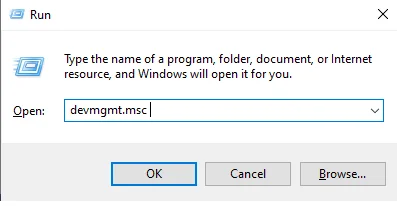
3.右鍵單擊顯示適配器,然後單擊更新驅動程序。
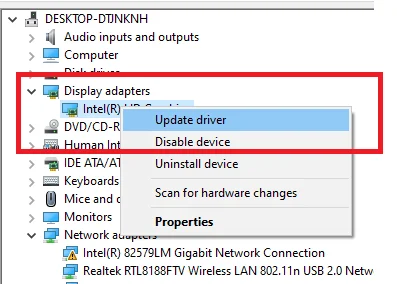
5.重啟Explorer.exe進程
Explorer.exe 在任務欄、桌面等上執行幾個重要操作。如果您的系統 Explorer.exe 關閉,它將從您的任務欄和桌面上消失。這會導致 Lenovo ThinkPad 出現黑屏問題。
1.按 Control + Shift + Escape 鍵打開任務管理器。
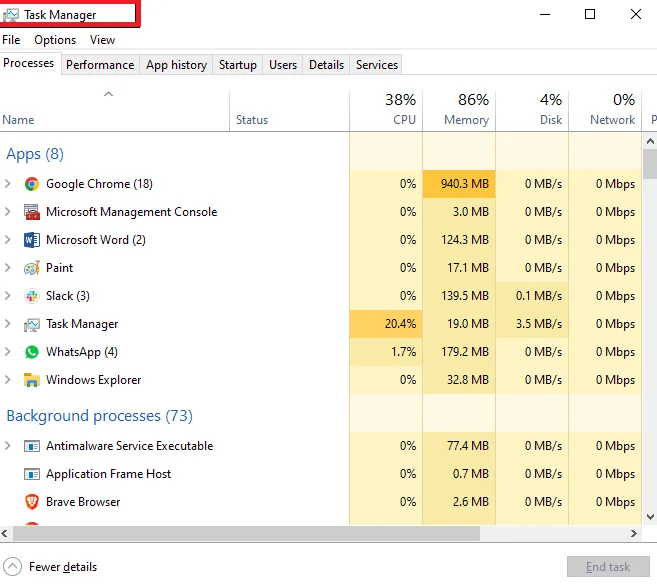
2.選擇“詳細訊息”選項卡(它是 Windows 7 中的“進程”選項卡)。
3.查找 explorer.exe 並單擊結束任務。
6.禁用快速啟動
快速啟動嵌入在 Windows 10 中,可提高系統的啟動速度。但是,它也可能會擾亂啟動過程,因為它會在啟動時壓縮計算機的處理時間。查看禁用計算機快速啟動功能的步驟。
1.同時按 Windows + R 打開“運行”框。
2.鍵入 powercfg.cpl 並按 Enter。它將打開“電源選項”選項卡。
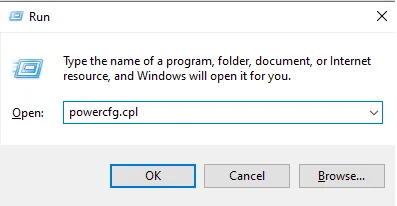
3.單擊選擇電源按鈕的功能。
4.單擊更改當前不可用的設置。
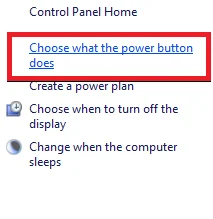
5.禁用快速啟動
6.取消選中“打開快速啟動”框。

7.單擊保存更改並關閉 Windows。
7.執行系統還原
有時,新的升級或安裝也會導致 Lenovo ThinkPad 出現黑屏。系統故障的可能性是由於程序版本與 Windows 版本不相容。在這種情況下,恢復螢幕顯示的最有效方法是系統恢復。
1.在控制面板中搜索系統還原並單擊它。
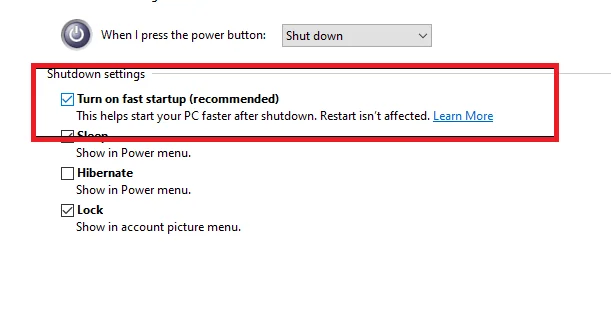
2.執行系統還原
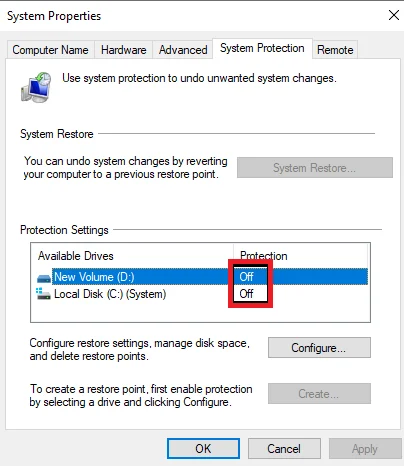
3.打開驅動器保護。
4.單擊下一步,完成該過程以成功還原系統。
8.使用PassFab FixUWin進行智慧系統修復
PassFab FixUWin是一個有效的工具,可以幫助您修復黑屏/藍屏問題並正確啟動系統。它在重設 Windows 域和本地密碼方面也很有效。此外,它還可以從無法啟動的硬碟中恢復數據,並徹底粉碎不可刪除的文件。查看使用 PassFab 計算機管理工具修復黑屏的步驟。
1.下載並啟動該軟體並選擇您的啟動媒體。最簡單的方法是選擇 USB 快閃記憶體驅動器。
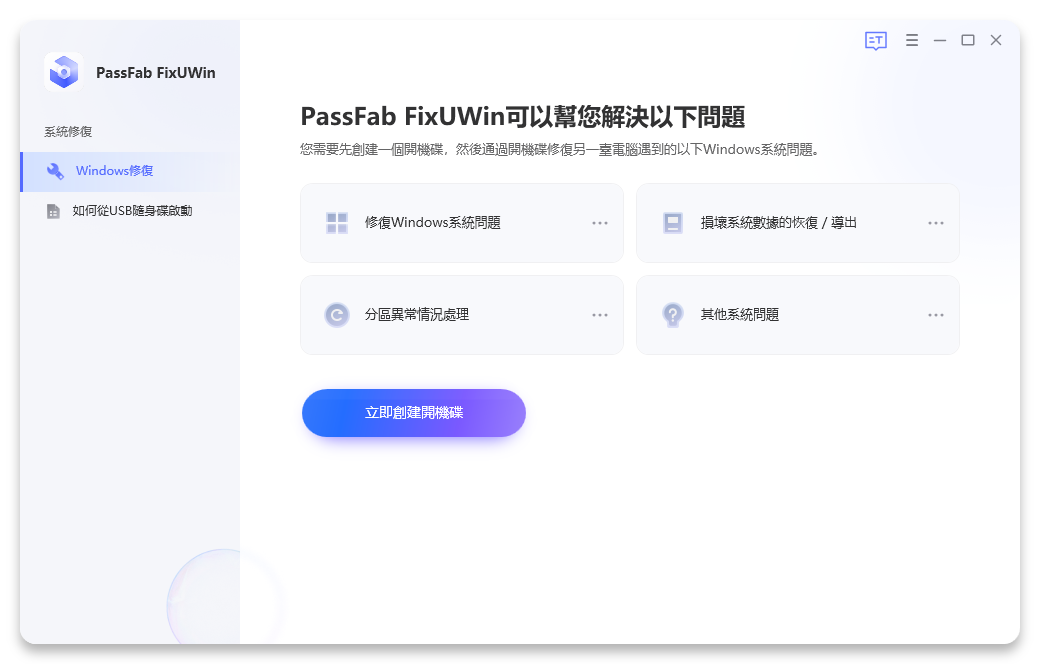
2.將可引導的 USB、CD 或 DVD 插入黑屏計算機。
3.重新啟動計算機並按“F12”或“ESC”進入啟動菜單。
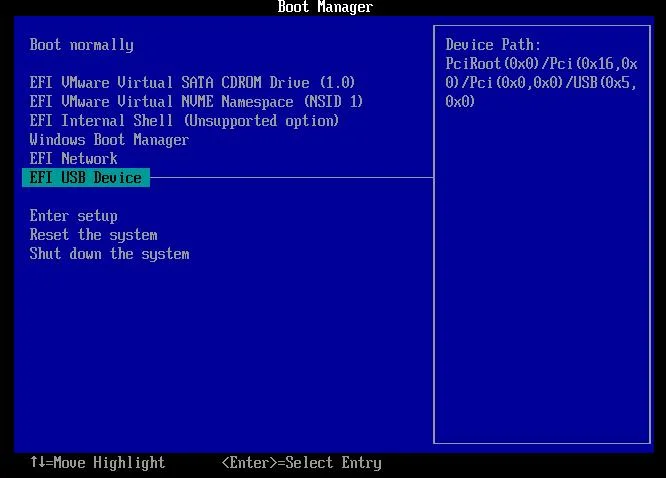
4.單擊“自動修復”開始修復您的筆記型電腦
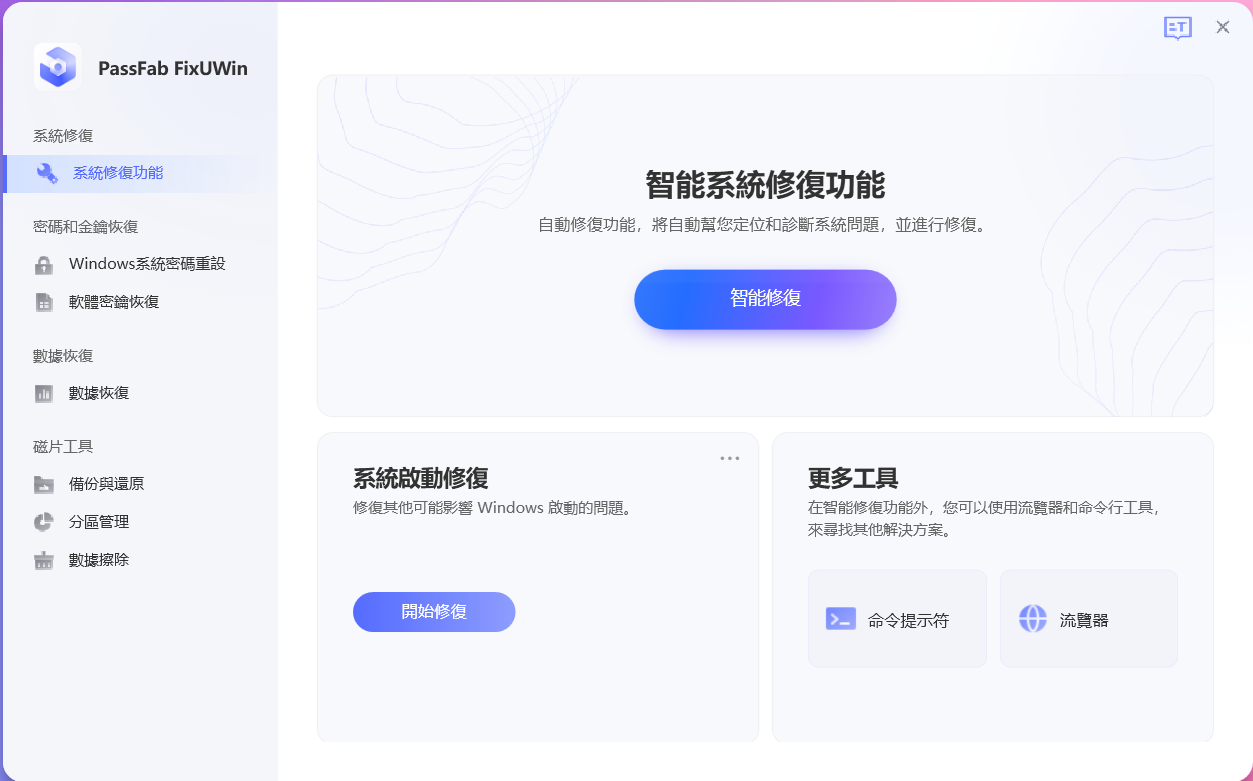
5.修復成功後,點擊“重啟”即可啟動電腦。
結論
Lenovo筆電開機黑屏進不了系統問題背後有多種原因。這真的很煩人,因為您將無法訪問螢幕。您可以應用各種技術來解決問題。其中一些可能很耗時,而另一些可能需要一些技術知識。提供巨大價值的最佳技術是使用PassFab FixUWin。該工具為您提供了一個多合一的解決方案,不僅可以修復 Lenovo黑屏,還可以修復所有其他類似問題。